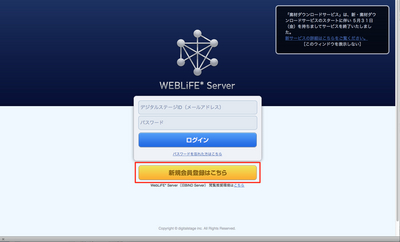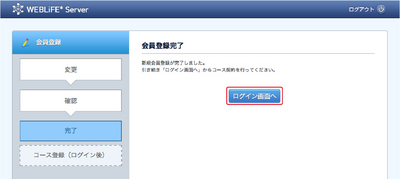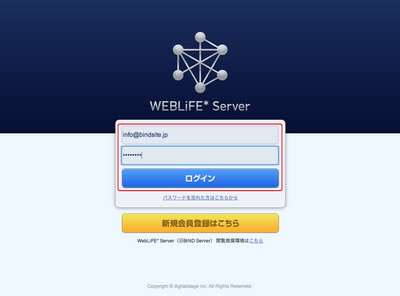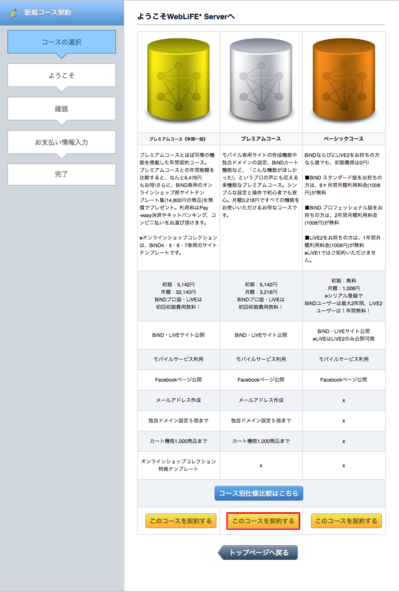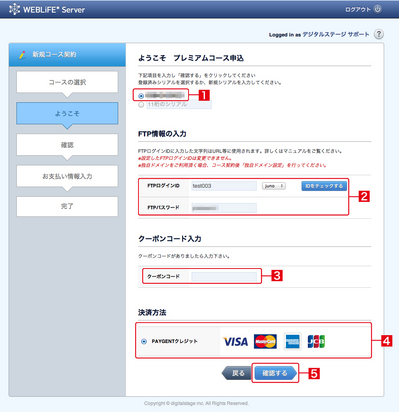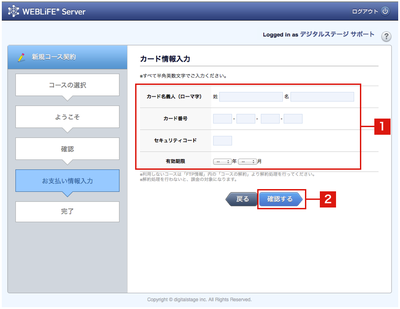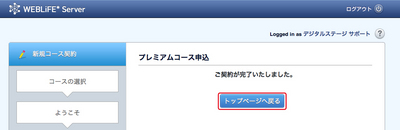WebLiFEサーバー「プレミアムコース」に登録すると、様々な機能を利用できるようになります。独自ドメイン設定、かんたんパスワード、モバイルキャンペーンを利用でき、BiNDならFacebookページ作成やショッピングカートも作成できます。
サービス申し込みをはじめる
まずは下記にアクセスします。
WebLiFEサーバーログイン画面
Webブラウザが起動してWebLiFEサーバーのログインページが表示されます。〈新規会員登録はこちら〉をクリックします。
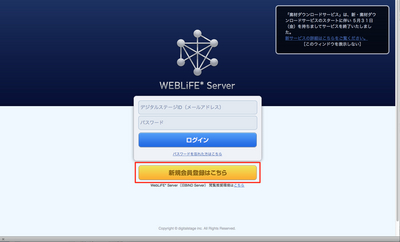
会員情報入力画面が表示される
会員情報入力ページが表示されますので、使用許諾を読み、使用許諾に同意するのチェックボックスをクリックします[1]。そのまま画面を下にスクロールし、入力欄に、デジタルステージID(メールアドレス)、パスワード、WebLiFEサーバーシリアルNo.を入力してから[2]、〈新規登録〉をクリックします[3]。
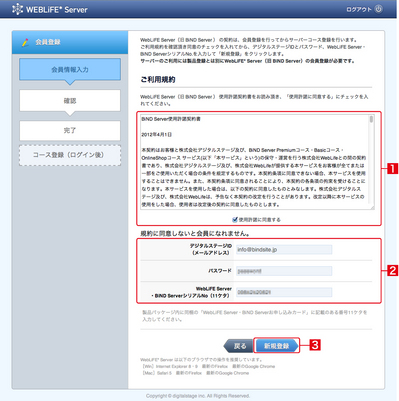
登録内容を確認する
デジタルステージMyPage Serviceに登録されている会員情報が表示されますので、内容を確認して問題がなければ〈完了〉をクリックします。
登録情報に誤りや変更がある場合は〈内容を修正する〉ボタンをクリックしてMyPage Serviceから情報を修正できます。変更は後からでも可能です。
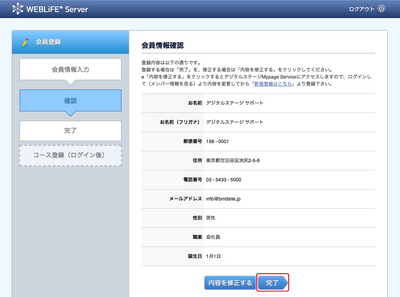
ログイン画面へ移動
会員登録が完了したら、〈ログイン画面へ〉をクリックします。
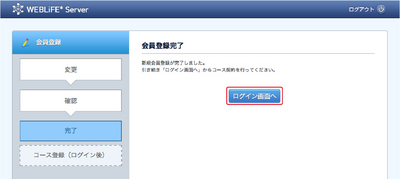
サーバーへログインする
デジタルステージID(メールアドレス)、パスワードを入力して〈ログイン〉をクリックします。
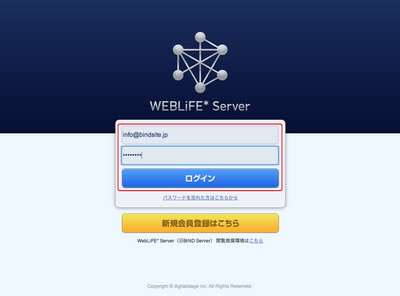
コースを選択する
コース一覧画面が表示されますので、「プレミアムコース」の〈このコースを契約する〉ボタンをクリックします。
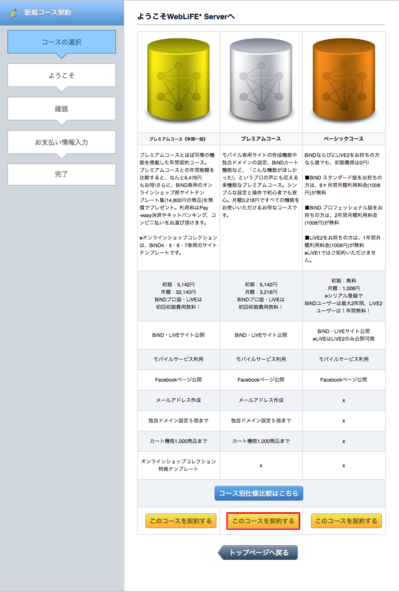
コース情報を入力する
利用するシリアル番号を選択し[1]、「FTP情報の入力」から、FTPログインIDとFTPパスワードを入力します[2]。FTPログインIDには、5種類のサブドメインを設定しますので「juno」「muse」「fraya」「urdr」「luna」から選択してください。クーポンコードがある場合は〈クーポンコード〉を入力します[3]。決済方法のクレジットにチェックを入れて[4]、〈確認する〉をクリックします[5]。
※パスワード文字数は8文字以上20文字以内で作成してください。
文字に「半角英字大文字」「半角英字小文字」「半角数字」を含めないと作成できません。
※利用可能文字は「半角英字大文字」「半角英字小文字」「半角数字」「記号 @_#$=?-( )」です。
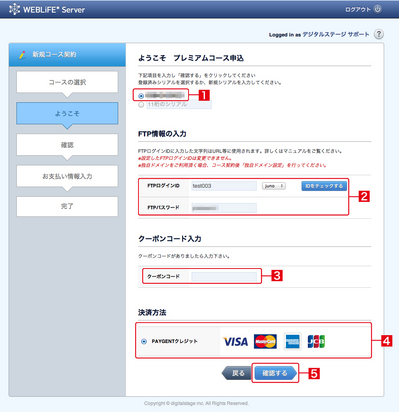
・独自ドメインの設定は初期登録後、「独自ドメイン設定」で行います。
・初期設定で登録したFTPログインIDの入っているweblife.me(bindsite.jp)URLと独自ドメインURLの両方でサイトを閲覧できるようになります。
なお、ここで設定したFTPログインIDはログインする時だけでなく、URLにも使用されます。
URL例) //○○○.△△△.weblife.me/
FTPログインID一度設定したら変更は出来ませんので、慎重に決めて下さい。
プレミアムコース・パスをお持ちの方は、クーポンコードを必ず入力してください。契約時に入力しないと有効になりません
※なお、有効期限にご注意下さい。
コース情報を確認する
入力したコース情報が表示されるので確認し、問題がなければ〈ご契約を確定〉ボタンをクリックします。
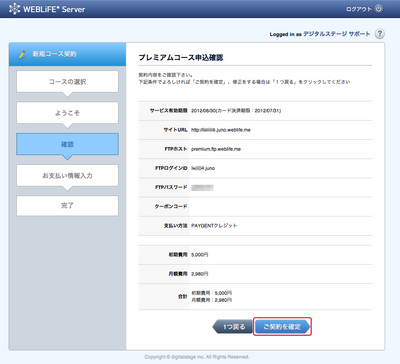
クレジットカード情報の入力
クレジットカードの情報を入力し[1]、〈確認する〉をクリックします[2]。
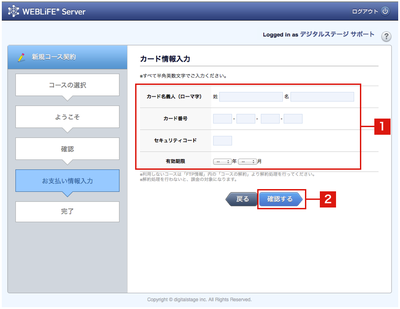
コース登録の完了
コース登録が完了します。〈トップページへ戻る〉ボタンをクリックするとトップページに戻ります。
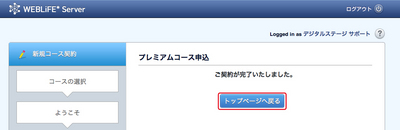
ご利用料金のご請求について
翌月10日よりご登録のクレジットカードへ毎月3,218円をご請求させていただきます。
※クーポンをご利用の場合は、無料利用期間終了月の翌月10日よりご請求となります。
ご請求の詳細については下記をご参照ください。
《月額利用料の支払い請求日や引き落とし日を教えてください》
//www.digitalstage.jp/support/weblife/faq/04/01/06.html